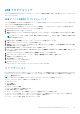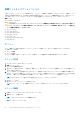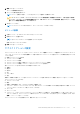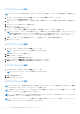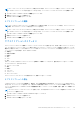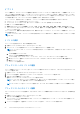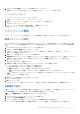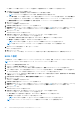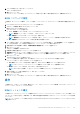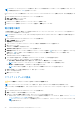Users Guide
Table Of Contents
- Dell Command | Integration Suite for System Center バージョン 5.0 ユーザーズガイド
- はじめに
- Dell Command | Integration Suite for System Center の使用
- Dell Command | Intel vPro Out Of Band アプリケーション
- トラブルシューティング
- 関連リファレンス
12. タスクの名前を入力して 次へ をクリックします。
サマリ タブが表示されます。
13. 終了 をクリックします。
タスクキュー ウィンドウが開き、タスクのスケジュール設定に応じて直ちに実行が開始されるか、待機状態になります。
BIOS パスワードの設定
この機能は、BIOS パスワードの管理、パスワードの設定、パスワードのクリア、またはパスワードの長さ要件の変更を実行できま
す。
1. Dell Command | Intel vPro Out of Band アプリケーションを起動します。
2. クライアントの設定 > BIOS パスワード をクリックします。
BIOS パスワード タブが表示されます。
3. 次のいずれかのオプションを選択します。
● クリア - 管理者 または システムの パスワードのいずれかをクリアします。
メモ: 管理者 パスワードをクリアする前に、システム パスワードをクリアします。
● 設定 - 管理者 または システムの パスワードを入力し、確認します。
メモ: 管理者 または システム パスワードを設定した後で、クライアントシステムを再起動する必要があります。
● 長さ - 管理者 および システム パスワードの最小長と最大長を指定できます。
4. エラーが発生した際に、タスク実行を後続のクライアントシステムに引き継ぐ場合は、エラー時に続行 オプションを選択しま
す。それ以外の場合、エラーが発生した最初のクライアントシステムで、タスク実行は停止します。
5. 変更を適用した後で再起動する場合は、変更を適用後に再起動する オプションを選択します。
6. 次へ をクリックします。
クライアントの選択 タブが表示されます。
7. 起動順序の変更を適用するクライアントシステムを検索します。
8. 利用可能なクライアント リストから、管理するクライアントシステムを選択し、
ボタンをクリックして選択したシステムを
移動するか、 ボタンを押してすべての検出された Dell クライアントを 選択したクライアント リストに移動します。
9. 次へ をクリックします。
タスクのスケジュール タブが表示されます。
10. パスワードの変更を直ちに適用するか、後で実行するようにスケジュールするかのいずれかを選択できます。
スケジュールに応じて、次のいずれかのオプションを選択します。
● 今すぐ実行 - BIOS パスワード設定は直ちに適用され、タスクキュー に 実行中 ステータスが表示されます。
メモ: Dell クライアントシステムがネットワークに接続されていない場合、タスクを再度実行します。
● 実行待ち - BIOS パスワード設定は、タスクキュー で待ち状態になります。
メモ: タスクキュー を起動して、完了したタスクおよび保留中のタスクのリストを表示できます。
11. 適用する変更についての短い説明を入力して、次へ をクリックします。
サマリ タブが表示されます。
12. 終了 をクリックします。
タスクキュー ウィンドウが開き、タスクのスケジュール設定に応じて直ちに実行が開始されるか、待機状態になります。
操作
この機能により、KVM セッションの設定、電源のオフ / オフ、Dell クライアントシステムの再起動、および Dell クライアントシス
テムのハードドライブのリモートワイプができます。
KVM セッションの確立
この機能により、Intel グラフィックスカードが搭載されたクライアントシステムのプライマリまたはセカンダリ(ある場合)のモ
ニターをリモートで表示できます。詳細に関しては、dell.com/support/manuals にあるクライアントシステムのマニュアルを参照
してください。
メモ: リモート KVM セッションを確立する前に、Intel Management Engine BIOS Extension(MEBx)インタフェースを介して KVM
を有効にします。
Dell Command | Intel vPro Out Of Band アプリケーション 29